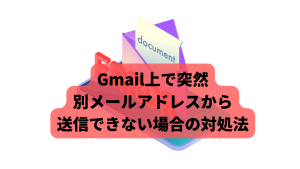この方法は、既にサイト・メールアドレスをお持ちの方で、絶対にメールを止めたくない方向けの移行手順です。
Wixには標準でメールサービスが付属していません。
 しらこ
しらここれ知ったとき最初びっくりしたよ。
WixはWordPressのように自分でインフラ面での管理を行わなくて良いという側面があり、とても素晴らしいサービスなのですが、一方でメールサービスが付属していないという点は、多くの方を悩ませてしまうことでしょう。そんなWixではGoogle Workspace(旧G Suite)の使用が推奨されているのですが、しかしながらすべての方には左記のサービスは非常に贅沢なものとなってしまう場合があります。
1メールアドレスあたり月額748円(税込)以上の費用がかかってしまいますしね。Googleの高品質なサーバーが使えるといった点では、これでも十分にお安いと思いますけどね。
ここでは、費用を抑えるために独自ドメインのメールをレンタルサーバーで使用する手順を解説します。
ネームサーバー方式とポインティング方式との違い
Wixでは、既存ドメインをWixで使用する場合、独自の用語ではありますがネームサーバー方式とポインティング方式(ポインティング方式では、AレコードとCNAMEレコードを使用する)というのが用意されています。この独自の用語が、ドメインのことについてある程度知っている私にとっては、かえって戸惑わせてしまうことになりました。
しかしながら、仕組みを理解すれば単純です。
ネームサーバー方式
ネームサーバー方式とは、すなわちネームサーバー自体をWixにお任せする方式です。
しかしながら、ネームサーバー方式を利用する欠点としては、どうしても根っこの部分のネームサーバーを切り替えることになりますので、その仕組み上、一瞬たりともメールがダウンしないことを期待する方には向きません。特に、Wixの場合にはどうしてもネームサーバーを切り替えた後にDNSレコードを設定するという手順を踏まないといけないため、この点は少しメールがダウンする時間が発生してもおかしくないだろうなぁと思います。



少しの間、メールがダウンしても許容できるって方には良いかも。
以下のように設定します。
| プライマリネームサーバー | ns6.wixdns.net |
| セカンダリネームサーバー | ns7.wixdns.net |
その後に、導入したいメールサーバーの設定をWixのDNS設定に書き込みます。
さくらのレンタルサーバーの場合
| ホスト名 | 種別 | 内容 | 優先度 |
|---|---|---|---|
| @ | MX | www****.sakura.ne.jp | 0 |
| @ | TXT | v=spf1 +a:www****.sakura.ne.jp +mx ~all | 0 |
ここでの内容に割り当てる情報は、コンパネのサーバー情報>サーバー情報にアクセスして、サーバー基本情報に書かれているホスト名を記述します。www****.sakura.ne.jpとなっているものです。
エックスサーバーの場合
| ホスト名 | 種別 | 内容 | 優先度 |
|---|---|---|---|
| @ | MX | sv****.xserver.jp | 0 |
| @ | TXT | v=spf1 +a:sv****.xserver.jp +mx ~all | 0 |
エックスサーバーの場合、内容の部分にはサーバーパネルのアカウント>サーバー情報から得られる、これも同じくホスト名を記述します。sv****.xserver.jpとなっているものです。
ポインティング方式
ポインティング方式は、ネームサーバーを外部に任せる方式です。公式の説明にも書かれている通り
ポインティング方式での接続方法は DNS 関連の問題が発生した際に Wix 側でサポートを提供することができないことから、推奨しておりません。ただし、ドメインに(Office 365 メールアカウントの様な)複雑な DNS レコードがあり、DNS 設定を変更したくない(できない)場合などに役立ちます。
Wix公式サイト(ドメインをポインティング方式で接続する)より
となっています。私も先程のネームサーバー方式での解説に書いた通り、一瞬たりともメールがダウンしないことを期待する方向けです。
「DNS 関連の問題が発生した際に Wix 側でサポートを提供することができない」という注釈が書いてありますが、これはつまり「ネームサーバーが外部になるからWixではそこ(ネームサーバーの稼働状況)をサポートしないよ」ということです。これはわかりきったことです。
ネームサーバーは既存のものを使用し、WEBサーバーを移行するときにはDNSレコードを以下の通りに記述します。
| ホスト名 | 種別 | 内容 | 優先度 |
|---|---|---|---|
| @ | A | ***.***.***.***(IPv4アドレス) | 0 |
| www | CNAME | www**.wixdns.net | 0 |
おそらく専用のIPv4アドレス(***.***.***.***)とwww**.wixdns.netというアドレスが割り当てられるので、それを上記の通りに設定していきます。
そのあとに、別途メールサーバーについても、ネームサーバー方式の解説で記述したような形式に設定を変更します。
メールサーバーを変更する場合は、少し膨大な作業が発生する場合がある
ここで、メールサーバーも変更する必要がある場合は、以下の観点から少し膨大な作業が発生する場合があります。
- すべてのメールアドレス(info@, store@, ***@ 等)を作成し直す必要がある
- すべてのメールクライアントソフト側の再設定が必要になる場合がある(PC, Gmail, スマホ等)
- さらに、メールの転送設定・メーリングリストやメールマガジンなどを使用されている場合は、その再設定が必要になる
上記の項目は必ずチェックしておきましょう。失敗は後から取り戻せません。
アドレスの数が少なかったり、少人数で使用している場合は移行がしやすいのですが、膨大な数のメールアドレスや設定されているPC等がある場合には、設定変更作業がなかなか大変です。
さらに、3の通りにメールの転送設定や、メーリングリストやメールマガジンを使用されている場合は、さらに大変です(笑)複雑怪奇な設定内容が出てくるかも…この機にシンプルな設定に見直しませんか?と提案するのも良いかもです。
基本的には、設定内容をすべて新サーバーに移行しないといけないわけですからね…
また、メールサーバーの切り替えにあたりDNS設定の移行が終わるまでの間(最大48時間)に、メールは旧サーバー・新サーバーどちらかに届く可能性がありますので、移行完了するまでの間は旧サーバーの設定情報も残しておくと良いでしょう。
ドメイン?ネームサーバー?DNSレコード?用語について解説
用語について簡単に以下の通りに解説します。
| ドメイン名 | tecchan.jpやyahoo.co.jpなどといったものをドメイン名と言います。 |
| ネームサーバー(DNSサーバー) | インターネット上でドメインとWEBサーバー・メールサーバーとを結びつけるための名前解決(ドメイン名とIPアドレスとを結びつける処理)を行うサーバーです。 |
| DNSレコード | DNSとはDomain Name Systemの略称で、ネームサーバー(DNSサーバー)内で提供されています。その割り当てを行います(サブドメインごとに設定を変更することができますし、WEBサーバーとメールサーバーとを別サーバーに割り当てることもできます)。 |
先程行った設定を元に、それぞれのDNSレコードの解説
それぞれのDNSレコードの意味についても解説していきます。
| Aレコード | ホスト名に対して、特定のIPv4アドレスを割り当てます。 この設定を行うことで、ドメインにアクセスするとWEBの閲覧などを行うことができます。 ※IPv6アドレスの場合には、AAAAレコードを用います。 |
| CNAMEレコード | ドメインやホスト名の別名を定義します。 |
| MXレコード | 対象ドメイン宛のメール配送先を指定します。 |
| TXTレコード | ホストのテキスト情報を記載します。 ※なりすまし防止のため、メールの認証情報としてSPFやDKIMなどの情報を記載することが多いです。 |
DNSレコードは上記以外にもあります(NSレコードなど)。
応用すると、複数サーバーでの運用もできます
応用すると、以下(複数サーバー・複数サービスなど)の運用を行うこともできます。
- 【WEB】サブドメインなし、およびwww付きにアクセス→Wixを閲覧する
- 【WEB】任意のサブドメインにアクセス→WordPress, EC-CUBEなどを閲覧する(他の任意のレンタルサーバーなどを使用する)
- 【メール】任意のレンタルサーバーを使用する
上記は一例です。もっと他のやり方もあるかと思います(各サービス側の制限で出来ないものもあります)。
移行をサポートして欲しい場合は
とは言っても、ドメイン・ネームサーバー・DNSの設定、不安ですよね。絶対に失敗したくない、というときもありますよね。そんなときは、私までお問い合わせください(有償対応)。